Quản lý hóa đơn của nhà cung cấp¶
A vendor bill is an invoice received for products and/or services that a company purchases from a vendor. Vendor bills record payables as they arrive from vendors, and can include amounts owed for the goods and/or services purchased, sales taxes, freight and delivery charges, and more.
Trong ODOO, một hóa đơn nhà cung cấp có thể được tạo tại các điểm khác nhau trong quy trình mua hàng, tùy thuộc vào chính sách Điều khiển hóa đơn được chọn trong cài đặt ứng dụng Mua.
Chính sách kiểm soát hóa đơn¶
Để xem và chỉnh sửa Chính sách kiểm soát hóa đơn mặc định và thực hiện các thay đổi đối với nó, hãy truy cập: Ứng dụng mua hàng -> Cấu hình -> Cài đặt và cuộn xuống phần Hóa đơn.
Ở đây, có hai Điều khiển hóa đơn Tùy chọn chính sách : Số lượng được đặt hàng và nhận được số lượng. Sau khi một chính sách được chọn, nhấp vào Lưu để lưu các thay đổi.
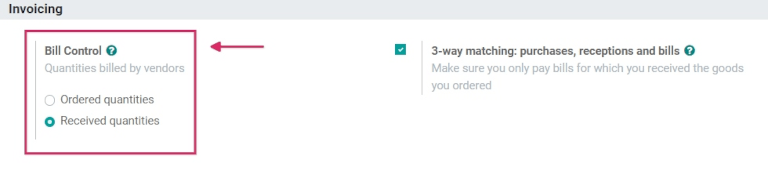
Chính sách được chọn sẽ là mặc định cho bất kỳ sản phẩm mới nào được tạo. Định nghĩa của từng chính sách như sau:
Số lượng được đặt hàng: Tạo hóa đơn nhà cung cấp ngay khi đơn đặt hàng được xác nhận. Các sản phẩm và số lượng trong đơn đặt hàng được sử dụng để tạo ra một dự thảo hóa đơn.
Số lượng nhận được: Một hóa đơn chỉ được tạo sau khi một phần của tổng số đơn đặt hàng đã được nhận. Các sản phẩm và số lượng nhận được được sử dụng để tạo ra một dự thảo hóa đơn.
Mẹo
Nếu một sản phẩm cần một chính sách kiểm soát khác, chính sách kiểm soát hóa đơn mặc định có thể bị ghi đè bằng cách đi đến tab Mua trong mẫu của sản phẩm và sửa đổi trường Chính sách kiểm soát.
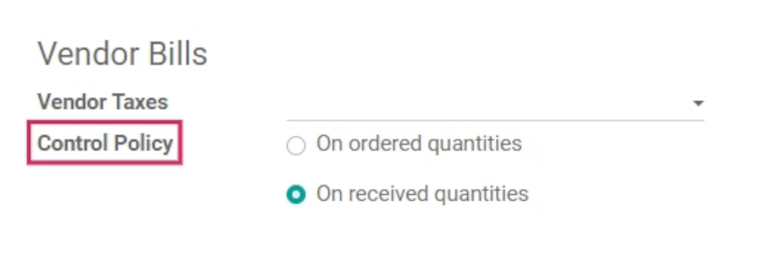
Đối chiếu 3 bước¶
Kết hợp 3 chiều Đảm bảo hóa đơn nhà cung cấp chỉ được thanh toán một lần (hoặc tất cả) các sản phẩm được bao gồm trong đơn đặt hàng đã thực sự được nhận.
Để kích hoạt nó, hãy truy cập: Ứng dụng mua hàng -> Cấu hình -> Cài đặt và cuộn xuống phần Hóa đơn. Sau đó, hãy chọn hộp bên cạnh Kết hợp 3 chiều: Mua hàng, Reception và Bills và Click Lưu để lưu thay đổi.
Quan trọng
Kết hợp 3 chiều chỉ là nhằm mục đích làm việc với Chính sách kiểm soát hóa đơn được đặt thành :guilabel:`Nhận được số lượng.
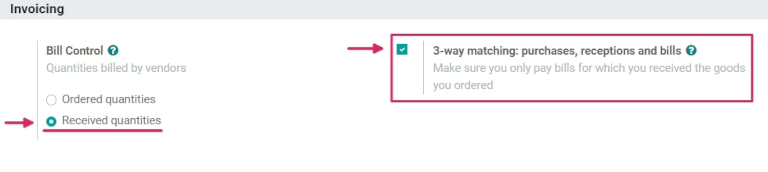
Tạo và quản lý hóa đơn nhà cung cấp trên biên lai¶
Khi các sản phẩm được nhận vào kho của một công ty, biên lai được tạo ra. Khi công ty xử lý số lượng nhận được, họ có thể chọn tạo hóa đơn nhà cung cấp trực tiếp từ mẫu biên lai kho. Tùy thuộc vào chính sách kiểm soát hóa đơn được chọn trong cài đặt, việc tạo hóa đơn của nhà cung cấp được hoàn thành ở các bước khác nhau của quy trình mua sắm.
Với chính sách kiểm soát hóa đơn được đặt thành số lượng được đặt hàng¶
Để tạo và quản lý hóa đơn nhà cung cấp trên biên lai bằng chính sách số lượng được đặt hàng Chính sách kiểm soát hóa đơn, trước tiên hãy truy cập: Ứng dụng mua hàng -> Chọn Số lượng được đặt hàng trong Điều khiển hóa đơn. Sau đó, nhấp vào Lưu để lưu các thay đổi.
Tiếp theo, hãy truy cập: Ứng dụng Mua và Click Tạo để tạo yêu cầu mới cho trích dẫn (RFQ). Làm như vậy tiết lộ một khoảng trống RFQ Mẫu chi tiết.
Trên biểu mẫu chi tiết trống, thêm một nhà cung cấp vào RFQ Trong trường Nhà cung cấp và thêm sản phẩm vào Sản phẩm dòng bằng cách nhấp vào Thêm một dòng.
Sau đó, xác nhận RFQ Bằng cách nhấp vào nút Xác nhận đơn hàng trên biểu mẫu chi tiết. Làm như vậy biến RFQ thành đơn đặt hàng.
Sau đó, nhấp vào nút Tạo hóa đơn để tạo hóa đơn nhà cung cấp cho đơn đặt hàng.
Nhấp vào Tạo hóa đơn Nút tiết lộ trang Hóa đơn Dự thảo cho đơn đặt hàng.
Trên Hóa đơn Dự thảo, nhấp vào nút Chỉnh sửa để sửa đổi hóa đơn và thêm một ngày hóa đơn trong trường Ngày hóa đơn. Nếu cần, hãy thêm các sản phẩm bổ sung vào Sản phẩm dòng bằng cách nhấp vào Thêm một dòng trong tab Hóa đơn.
Tiếp theo, hãy xác nhận hóa đơn bằng cách nhấp vào nút Xác nhận trên trang Hóa đơn Dự thảo.
Mẹo
Do chính sách kiểm soát hóa đơn được đặt thành số lượng được đặt hàng, dự thảo hóa đơn có thể được xác nhận ngay khi nó được tạo, trước khi nhận được bất kỳ sản phẩm nào.
Trên Mới Hóa đơn Nhà cung cấp, thêm một :guilabel:Số tham chiếu hóa đơn, có thể được sử dụng để phù hợp với hóa đơn với các tài liệu bổ sung (chẳng hạn như PO). Sau đó, nhấp vào: Xác nhận -> Đăng ký thanh toán. Làm như vậy khiến cho một cửa sổ bật lên xuất hiện, trong đó một khoản thanh toán Tạp chí có thể được chọn; một Phương thức thanh toán được chọn; và một Tài khoản ngân hàng người nhận có thể được chọn từ menu thả xuống.
Ngoài ra, hóa đơn Số tiền, Ngày thanh toán và Bản ghi nhớ ( số tham chiếu) có thể được thay đổi từ cửa sổ bật lên này. Sau khi sẵn sàng, nhấp vào Tạo thanh toán để hoàn thành việc tạo Hóa đơn Nhà cung cấp. Làm như vậy gây ra một màu xanh lá cây Trong biểu ngữ thanh toán để hiển thị trên RFQ Mẫu.

Ghi chú
Each vendor bill provides the option to either Add Credit Note or Add Debit Note. A credit note is typically issued when a vendor or supplier of goods get some quantity of products back from the customer to whom they were sold, while debit notes are reserved for goods returned from the customer/buyer to the vendor or supplier.
Với chính sách kiểm soát hóa đơn được đặt thành số lượng nhận được¶
Cảnh báo
Nếu việc tạo hóa đơn nhà cung cấp được cố gắng mà không nhận được bất kỳ số lượng sản phẩm nào (trong khi sử dụng chính sách nhận được số lượng hóa đơn , một thông báo lỗi sẽ xuất hiện và phải thay đổi cài đặt trước khi tiến hành.
Để tạo và quản lý các hóa đơn của nhà cung cấp trên biên lai bằng chính sách đã nhận được chính sách kiểm soát hóa đơn, hãy truy cập: Ứng dụng mua hàng Số lượng nhận được trong Điều khiển hóa đơn. Sau đó, nhấp vào Lưu để lưu các thay đổi.
Tiếp theo, hãy truy cập: Ứng dụng: Mua và Click Tạo để tạo một Mới RFQ. Làm như vậy tiết lộ một khoảng trống RFQ Mẫu chi tiết.
Trên biểu mẫu chi tiết trống, thêm một nhà cung cấp vào RFQ Trong trường Nhà cung cấp và thêm sản phẩm vào Sản phẩm dòng bằng cách nhấp vào Thêm một dòng.
Sau đó, xác nhận RFQ Bằng cách nhấp vào nút Xác nhận đơn hàng trên biểu mẫu chi tiết. Làm như vậy biến RFQ thành đơn đặt hàng.
Cuối cùng, nhấp vào nút Tạo hóa đơn để tạo hóa đơn cho đơn đặt hàng.
Ghi chú
Nhấp vào Tạo hóa đơn trước khi nhận được bất kỳ sản phẩm nào sẽ gây ra một Pop-up lỗi của người dùng xuất hiện.:guilabel:Đơn đặt hàng yêu cầu nhận ít nhất một phần số lượng của các mặt hàng có trong đơn đặt hàng để tạo hóa đơn nhà cung cấp.
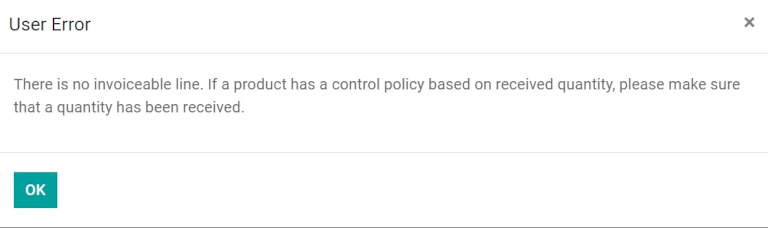
Tiếp theo, nhấp vào nút thông minh Biên nhận để xem biểu mẫu Biên lai kho.
Trên mẫu biên lai kho, nhấp chuột: Xác thực -> Áp dụng để đánh dấu số lượng Hoàn thành. Sau đó, điều hướng trở lại: Ứng dụng`(thông qua bánh mì) và nhấp vào nút :guilabel:`Tạo Bill trên mẫu đơn đặt hàng.
Làm như vậy tiết lộ Hóa đơn Dự thảo cho đơn đặt hàng. Trên Hóa đơn Dự thảo, nhấp vào nút Sửa và thêm một Ngày thanh toán. Nếu cần, hãy thêm các sản phẩm bổ sung vào Sản phẩm dòng bằng cách nhấp vào Thêm một dòng.
Tiếp theo, nhấp vào nút Xác nhận để xác nhận Hóa đơn Dự thảo.
Ghi chú
Vì chính sách kiểm soát hóa đơn được đặt thành số lượng nhận được, dự thảo hóa đơn chỉ có thể được xác nhận khi nhận được ít nhất một số số lượng.
Trên Mới Hóa đơn Nhà cung cấp, thêm một :guilabel:Số tham chiếu hóa đơn, có thể được sử dụng để phù hợp với hóa đơn với các tài liệu bổ sung (chẳng hạn như PO). Sau đó, nhấp vào: Xác nhận -> Đăng ký thanh toán. Làm như vậy khiến cho một cửa sổ bật lên xuất hiện, trong đó một khoản thanh toán Tạp chí có thể được chọn; một Phương thức thanh toán được chọn; và một Tài khoản ngân hàng người nhận có thể được chọn từ menu thả xuống.
Ngoài ra, hóa đơn Số tiền, Ngày thanh toán và Bản ghi nhớ ( Số tham chiếu) có thể được thay đổi từ cửa sổ bật lên này. Sau khi sẵn sàng, nhấp vào Tạo thanh toán để hoàn thành việc tạo hóa đơn nhà cung cấp. Làm như vậy làm cho một màu xanh lá cây trong thanh toán biểu ngữ để hiển thị trên rfq Mẫu.
Tạo và quản lý các hóa đơn của nhà cung cấp trong kế toán¶
Hóa đơn của nhà cung cấp cũng có thể được tạo trực tiếp từ ứng dụng kế toán, mà không phải tạo đơn đặt hàng trước. Để làm điều này, hãy truy cập: Ứng dụng kế toán -> Nhà cung cấp -> Đơn hàng và Click Tạo. Làm như vậy tiết lộ một mẫu chi tiết hóa đơn nhà cung cấp trống.
Trên biểu mẫu chi tiết hóa đơn nhà cung cấp trống này, thêm một nhà cung cấp vào trường nhà cung cấp và thêm sản phẩm vào :guilabel:dòng (theo :guilabel: tab dòng hóa đơn : Thêm một dòng. Sau đó, thêm một ngày hóa đơn trong trường Ngày thanh toán và bất kỳ thông tin cần thiết nào khác. Cuối cùng, nhấp chuột Xác nhận để xác nhận hóa đơn.
Từ đây, nhấp vào Tab tạp chí để xem (hoặc thay đổi) Các tạp chí tài khoản được điền dựa trên cấu hình trên tương ứng Nhà cung cấp và Sản phẩm các hình thức.
Sau đó, nhấp vào Thêm ghi chú tín dụng hoặc Thêm ghi chú ghi nợ để thêm tín dụng hoặc ghi chú ghi nợ vào hóa đơn. Hoặc, thêm một :guilabel: Số tham chiếu hóa đơn (trong khi ở :guilabel: Chế độ Sửa).
Sau đó, khi sẵn sàng, nhấp chuột: Đăng ký thanh toán -> Tạo thanh toán để hoàn thành Hóa đơn Nhà cung cấp.
Mẹo
Để buộc dự thảo hóa đơn vào một đơn đặt hàng hiện có, nhấp vào menu thả xuống bên cạnh Tự động hoàn thành và chọn một PO từ menu. Hóa đơn sẽ tự động phổ biến với thông tin từ PO.
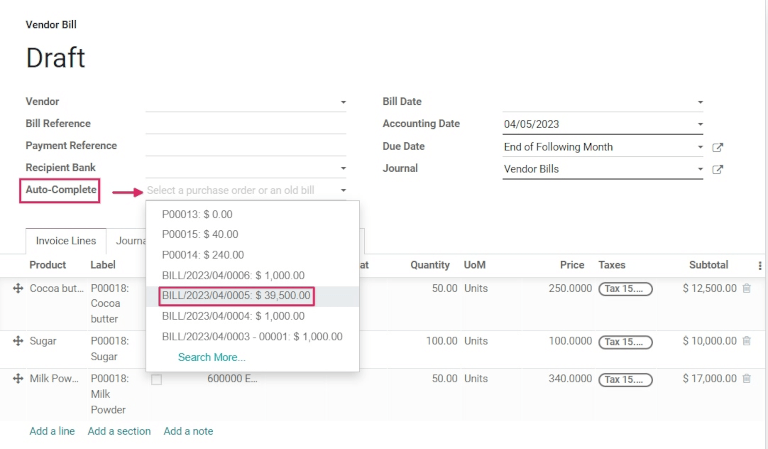
Thanh toán hàng loạt¶
Hóa đơn của nhà cung cấp có thể được xử lý và quản lý theo các lô trong ứng dụng Kế toán.
Để làm điều này, hãy truy cập: Ứng dụng kế toán -> Nhà cung cấp -> Hóa đơn. Sau đó, nhấp vào Hộp kiểm ở phía trên bên trái của trang, bên cạnh Số cột, dưới Tạo nút. Điều này chọn tất cả các hóa đơn nhà cung cấp hiện có với một Đã đăng hoặc Nháp Trạng thái.
Từ đây, nhấp vào Hành động Biểu tượng thiết bị để xuất, xóa hoặc gửi và in các hóa đơn; Nhấp vào In biểu tượng để in hóa đơn hoặc hóa đơn; Hoặc nhấp chuột Đăng ký thanh toán để tạo và xử lý thanh toán cho nhiều hóa đơn nhà cung cấp cùng một lúc.
Khi nào Đăng ký thanh toán được chọn, một cửa sổ bật lên xuất hiện. Trong cửa sổ bật lên này, chọn tạp chí thích hợp trong trường Tạp chí, chọn ngày thanh toán trong trường Ngày thanh toán và chọn A Phương thức thanh toán. Ngoài ra còn có tùy chọn Thanh toán nhóm trên cửa sổ bật lên này.
Khi sẵn sàng, nhấp vào nút Tạo thanh toán, tạo ra một danh sách các mục nhật ký trên một trang riêng. Danh sách các mục nhật ký này đều gắn liền với các hóa đơn nhà cung cấp phù hợp của họ.
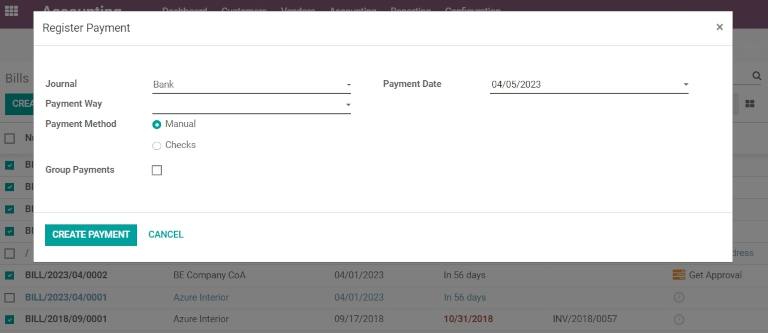
Ghi chú
Tùy chọn Đăng ký thanh toán cho các hóa đơn của nhà cung cấp theo các đợt sẽ chỉ hoạt động cho các mục nhật ký có Trạng thái được đặt thành Đăng.
Xem thêm